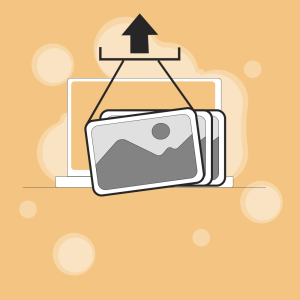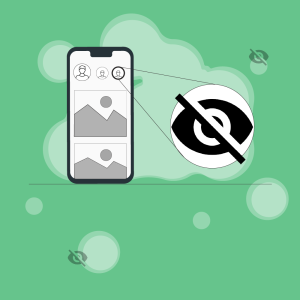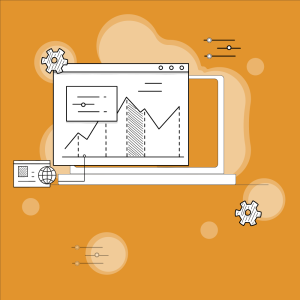برای حذف اکانت جیمیل اصلا لازم نیست که به کافینت یا پست بانک مراجعه کنید! در حالی که در منزل خود نشستهاید، با استفاده از چند مرحله خیلی راحت اکانت جیمیل خود را حذف کنید. البته برای انجام این کار، روشهای مختلفی وجود دارد که شما میتوانید باتوجه به شرایط خود و اینکه از چه نسخه و سیستم عاملی استفاده میکنید، یکی از آنها را برگزینید. در ادامه برای اطلاعات بیشتر، به برخی از بهترین و کاربردیترین روشهای حذف اکانت از گوشی و کامپیوتر خواهیم پرداخت.
چگونه اکانت جیمیل خود را حذف کنیم؟
برای حذف کردن اکانت جیمیل، کافی است بسته به نوع دستگاه خود، مراحل مربوطه را دنبال کنید. حذف جیمیل از طریق کامپیوتر، گوشی اندرویدی یا آیفون ممکن است کمی با یکدیگر تفاوت داشته باشد.
در هر روش، داشتن رمز عبور اکانت الزامی است. مراحل حذف اکانت جیمیل در دستگاههای مختلف:
- کامپیوتر: وارد تنظیمات حساب گوگل شوید، به بخش «Data & Privacy» بروید و گزینه «Delete your Google Account» را انتخاب کنید.
- گوشی اندروید: وارد تنظیمات شوید، بخش «Google» یا «Accounts» را باز کرده و اکانت مورد نظر را حذف کنید
- آیفون: از تنظیمات گوشی وارد بخش Mail یا Accounts شوید، اکانت جیمیل را انتخاب و گزینه Delete Account را بزنید
1. حذف اکانت جیمیل در کامپیوتر
اگر از کامپیوتر استفاده میکنید و قصد دارید که اکانت جیمیل خود را به هر دلیلی حذف کنید، باید اول از همه به اکانت گوگل خود بروید. در قسمت تنظیمات، در منوی سمت چپ میتوانید گزینه data & privacy را مشاهده کنید. در این صفحه، گزینهای با نام حذف اکانت یا Delete Account or Services وجود دارد که باید روی آن ضربه بزنید.
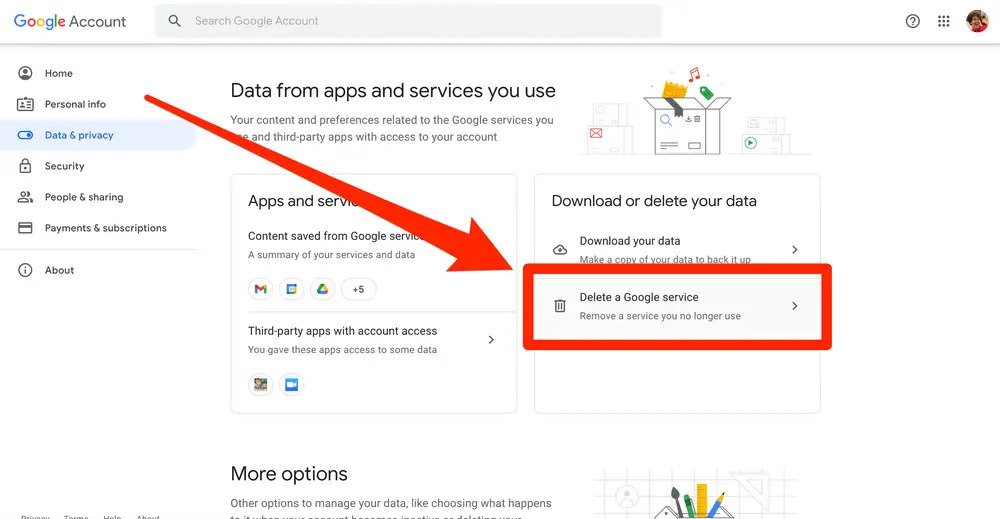
در این مرحله گزینهای برای شما نمایش داده میشود که میتوانید از اطلاعات خود بکآپ بگیرید تا در زمان ضروری از آن استفاده کنید. البته اگر قبلا اطلاعات خود را بکآپ گیری کرده باشید، میتوانید از این مرحله عبور کنید. در آخرین صفحه دو گزینه برای شما وجود دارد که با تایید آن میتوانید اکانت خود را حذف کنید. البته زمانی که بر روی گزینه Delete Account or Services ضربه بزنید، اکانت شما با موفقیت از کامپیوتر حذف میشود.
2. حذف اکانت جیمیل در اندروید
کاربران گوشیهای اندرویدی میتوانند خیلی راحت و در کوتاهترین زمان ممکن برای حذف اکانت جیمیل در اندروید اقدام کنند. به منظور انجام این کار، اول از همه وارد اکانت گوگل خود شوید و بعد روی گزینه Users & Accounts ضربه بزنید. در این قسمت همه حسابهای گوگل شما و یا جیمیلهایتان نمایش داده میشوند. به همین دلیل میتوانید هر یک از اکانتهایی که قصد حذف کردن آنها را دارید، انتخاب نمایید.

بعد از انتخاب این اکانت، در پایینترین قسمت صفحه میتوانید گزینه Remove Account را ببینید. با انتخاب این گزینه، اکانت شما در کوتاهترین زمان ممکن حذف میشود. توجه داشته باشید که با حذف اکانت جیمیل در اندروید تقریبا دسترسی شما به بیشتر خدمات؛ مانند گوگل پلی، جیمیل و تصاویر گوگل قطع میشود. البته این در صورتی اتفاق میافتد که اکانت جیمیل دیگری نداشته باشید!
3. نحوه حذف اکانت جیمیل از گوشی آیفون
نحوه حذف اکانت جیمیل از گوشی آیفون کمی نسبت به گوشیهای اندرویدی متفاوتتر است. برای انجام این کار، اول از همه باید وارد قسمت تنظیمات گوشی آیفون خود شوید و از قسمت Accounts & Passwords، روی گزینه جیمیل کلیک کنید. در این بخش، اکانت گوگل شما نمایش داده میشود و اگر چندین اکانت هم داشته باشید، به راحتی میتوانید همه آنها را ببینید و روی اکانت مورد نظر خود کلیک کنید.
البته برای اینکه مراحل حذف اکانت شما با موفقیت به اتمام برسد، باید گزینه Delete Account را مانند گوشیهای اندرویدی انتخاب کرده و روی آن ضربه بزنید. زمانی که این کار را انجام میدهید، فقط اکانت جیمیل شما حذف میشود و این موضوع هیچ ارتباطی با دسترسی شما به سایر برنامهها ندارد. چراکه گوشیهای آیفون با اپل آیدی سر و کار دارند و فقط دسترسی شما به همان ایمیلی که اکانت آن را حذف کردهاید، از بین میرود.
نکاتی در خصوص حذف اکانت جیمیل
اگر به هردلیلی قصد دارید اکانت خود را حذف کنید، لازم است به برخی نکات مهم در این زمینه توجه داشته باشید. با در نظر گرفتن این موارد میتوانید با خیال راحت اکانت خود را حذف کرده و دسترسی خود را به آن از بین ببرید. مهمترین نکاتی که باید موقع حذف اکانت به آنها توجه داشته باشید، عبارتند از:
- قبل از همه چیز، سعی کنید از اطلاعات خود بکاپ گیری کنید تا اگر در شرایط خاص به آنها نیاز پیدا کردید، بتوانید به آن دسترسی داشته باشید. پیش از این نیز گفتیم که موقع حذف کردن اکانت، امکان بکاپ گیری آن را دارید.
- فراموش نکنید که وقتی شما اکانت خود را حذف میکنید، دسترسیتان برای همیشه به آن از بین میرود و نمیتوانید به ایمیلهای ورودی یا خروجی دسترسی داشته باشید. به همین دلیل هر یک از آنها را که نیاز دارید در قسمت خاصی از گوشی خود نگهداری کنید.
- بعد از حذف اکانت، دسترسی شما به سایر برنامههای گوگل قطع نمیشود. تنها اتصال ایمیل شما به این برنامهها از بین میرود که میتوانید ایمیل دیگری را جایگزین آن کنید.
- اگر به هیچ عنوان قصد استفاده از آن اکانت جیمیل را ندارید، بهتر است اکانت مورد نظر را در همه دستگاهها و سیستمهای عاملی که دارید، حذف کنید.
- در آخر به یاد داشته باشید که اگرچه نحوه حذف کردن اکانت جیمیل در سیستم عاملها و دستگاههای مختلف متفاوت است؛ اما همه آنها نتیجه مشابهی دارند.
بازیابی اکانت جیمیل
در برخی مواقع ممکن است شما اکانت جیمیل خود را حذف کنید و بعد از چند روز به هر دلیلی پشیمان شوید. در این شرایط روشهای مختلفی برای بازیابی اکانت وجود دارد که با استفاده از آن میتوانید شانس خود را برای بازگرداندن اکانت قبلی امتحان کنید! با این حال، نباید انتظار داشته باشید که همه اطلاعات مانند ایمیلهای ورودی و خروجی همچنان در دستگاه شما وجود داشته باشند. البته این فقط در صورتی امکانپذیر است که شما تنها چند روز بعد از حذف کردن اکانت جیمیل، تصمیم به بازیابی آن بگیرید.
در صورتی که مدت زمان خیلی طولانی از حذف اکانت جیمیل شما گذشته باشد، نمیتوانید آن را بازیابی کنید. به همین خاطر بکاپ از اکانت جیمیل مهم است و پیش از حذف آن باید در هر صورت انجام شود.! چراکه اگر بکاپ گرفته باشید؛ حتی اگر ایمیل شما بازیابی نشود هم مشکلی برای اطلاعاتتان پیش نمیآید.
خلاصه نحوه حذف اکانت ایمیل در کامپیوتر و گوشی اندروید و آیفون
| دستگاه | مراحل |
|---|---|
| کامپیوتر | 1. ورود به اکانت گوگل 2. رفتن به قسمت تنظیمات 3. انتخاب گزینه Data & Privacy 4. انتخاب Delete Account or Services 5. بکآپ گرفتن از اطلاعات (در صورت نیاز) 6. تایید حذف اکانت |
| اندروید | 1. ورود به اکانت گوگل 2. رفتن به Users & Accounts 3. انتخاب اکانت مورد نظر 4. انتخاب گزینه Remove Account 5. تایید حذف اکانت |
| آیفون | 1. ورود به تنظیمات آیفون 2. رفتن به Accounts & Passwords 3. انتخاب اکانت جیمیل 4. انتخاب گزینه Delete Account 5. تایید حذف اکانت |
جمع بندی
همان طور که دیدی در هر یک از دستگاهها و سیستمهای عامل (اندروید ، آیفون و کامپیوتر) رمز جیمیل خود را حذف کنید. همانطور که متوجه شدید بکاپگیری، مهمترین موضوع قبل از حذف کردن اکانت جیمیل است که باید حتما به آن توجه زیادی داشته باشید. اگر هر سوال دیگری درباره نحوه حذف اکانت در گوشی یا لپ تاپ دارید، میتوانید در قسمت نظرات از ما بپرسید تا کارشناسان ما در اسرع وقت به شما پاسخ دهند.
سوالات متداول
آیا پس از حذف اکانت جیمیل، امکان بازیابی ایمیلها و اطلاعات از دست رفته وجود دارد؟
حذف اکانت جیمیل چه تاثیری بر دسترسی به سایر خدمات گوگل مانند Google Drive، Google Photos و YouTube خواهد داشت؟
آیا امکان انتقال دادهها و اطلاعات اکانت جیمیل به یک اکانت دیگر قبل از حذف وجود دارد؟
نویسنده شقایق گیگلو
سایر مقالات نویسنده






![بک آپ گرفتن از سایت وردپرس 💾 [ بررسی راحل + 4 افزونه ]](https://blog.zhaket.com/wp-content/uploads/2025/03/wordpress-backup-and-restore-300x300.jpg)